Ca și în comenzile rapide din partea de meniu Mac pentru a crea nedemontabile externe USB-drive
Dacă utilizați un Mac pentru lucru, atunci esti, probabil, familiarizat cu situația atunci când deconectați unitatea hard disk extern din bara laterală dispar comenzi rapide care oferă acces la dosarele stocate pe un disc. Acest lucru este foarte incomod, mai ales dacă deconectați hard disk extern doar pentru că aveți nevoie pentru a trece de la un loc la altul. Din fericire, există modalități de a menține accesul la dosare, documente, chiar dacă aveți pentru a dezactiva hard disk extern pe un Mac.
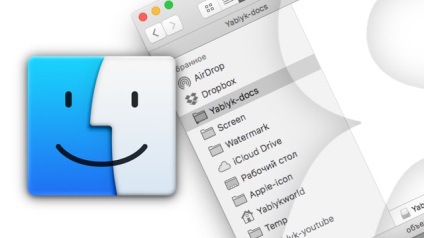
Conținuți în comenzile rapide dosar bara laterală, care sunt stocate pe dispozitive externe, sunt diferite de etichete în Finder manager de fișiere. Cu alte cuvinte, ambele sunt comenzi rapide, dar funcționează în moduri diferite. La deconectarea de la dispozitivul de calculator, care stochează documentele, meniul dispar imediat și etichetele lor. Pentru a evita acest lucru, puteți utiliza modul viclean: a crea comanda rapidă necesară în Finder, și apoi trageți-l în bara laterală. Desigur, etichetele nu vor fi deschise în cazul în care unitatea externă, dar ele sunt nicăieri și dispar.
Ca și în meniul lateral Mac pentru a crea etichete non-amovibile dosarele stocate pe un USB extern drive
1. Deschideți Finder, apoi pe burduful (încorporat Mac) disc, creați un dosar «Etichete-USB» (sau apel la libera alegere);
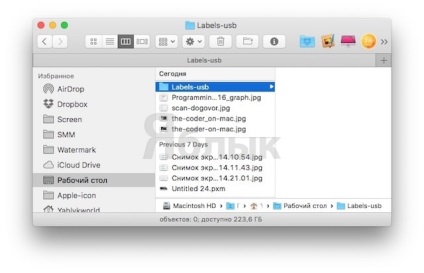
2. Deschideți o altă fereastră Finder (⌘Cmd + N) și du-te la o unitate externă. Selectați obiectul dorit (drive sau folder);
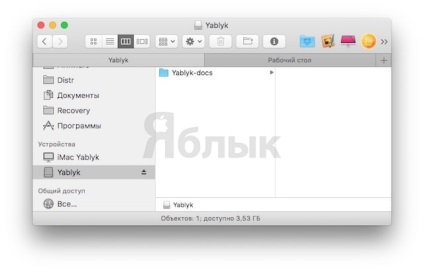
3. Apăsați simultan tastele ⌘Cmd + ⌥Option (ALT) și trageți obiectele selectate din unitatea externă într-un dosar «Etichete-USB» pe Mac, iar apoi vor fi create comenzile rapide corespunzătoare din dosarul de destinație.
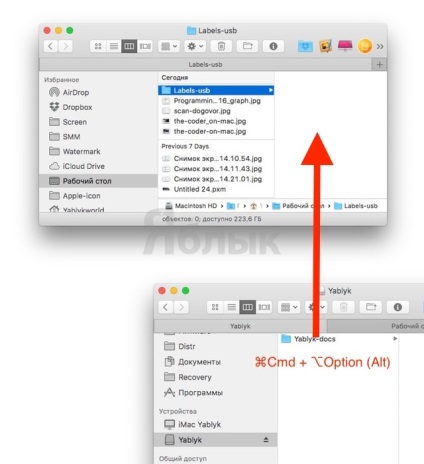
4. Deschideți Finder cu un „meniu lateral“ personalizat și în același mod, trageți-l toate etichetele dorite.
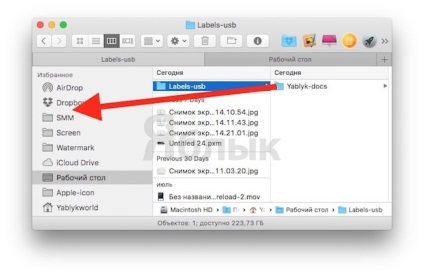
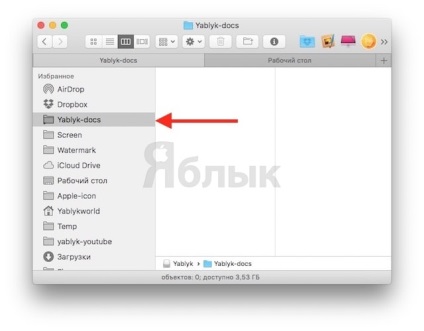
Când ați făcut pașii de mai sus, după deconectarea pictograma unității externe din meniul din partea stanga. Dacă faceți clic, dar unitatea va fi dezactivată, se va deschide o casetă de dialog de notificare de eroare. Faceți clic pe „Cancel“, și va dispărea. Cu toate acestea, în cazul în care conectați din nou o unitate externă, acesta va funcționa așa cum ar trebui din nou.